苹果手机如何读取u盘
手机读取U盘的方法有多种,以下是详细介绍:

使用Lightning接口的U盘
-
硬件准备:购买专门为苹果手机设计的Lightning接口U盘,如闪迪iXpand、金士顿DataTraveler等品牌的产品。
-
连接操作:将Lightning接口U盘直接插入苹果手机的Lightning接口,手机可能会自动识别并弹出相关提示,如果没有提示,可打开手机的“文件”应用程序查看。
-
文件管理:在“文件”应用中,点击“浏览”标签页,找到对应的U盘名称,即可查看U盘中的文件和文件夹,可进行浏览、查看、复制、移动或删除等操作。
利用转接头或适配器
-
硬件准备:对于传统的USB接口U盘,需要准备一个Lightning转USB的转接头或适配器,可选择苹果官方的“闪电转USB相机转换器”(Lightning to USB Camera Adapter),也可选择兼容性良好的第三方产品,确保U盘格式化为FAT32或exFAT格式,因为iPhone不支持NTFS格式,若U盘是NTFS格式,需在电脑上重新格式化(注意提前备份数据)。
-
连接操作:先将U盘插入转接头的USB接口,再将转接头插入iPhone的Lightning接口,连接成功后,同样在“文件”应用中查看U盘内容。
-
注意事项:大容量U盘可能需要额外的电源支持,可以使用带有外接电源的适配器或连接到具有充电功能的USB集线器。
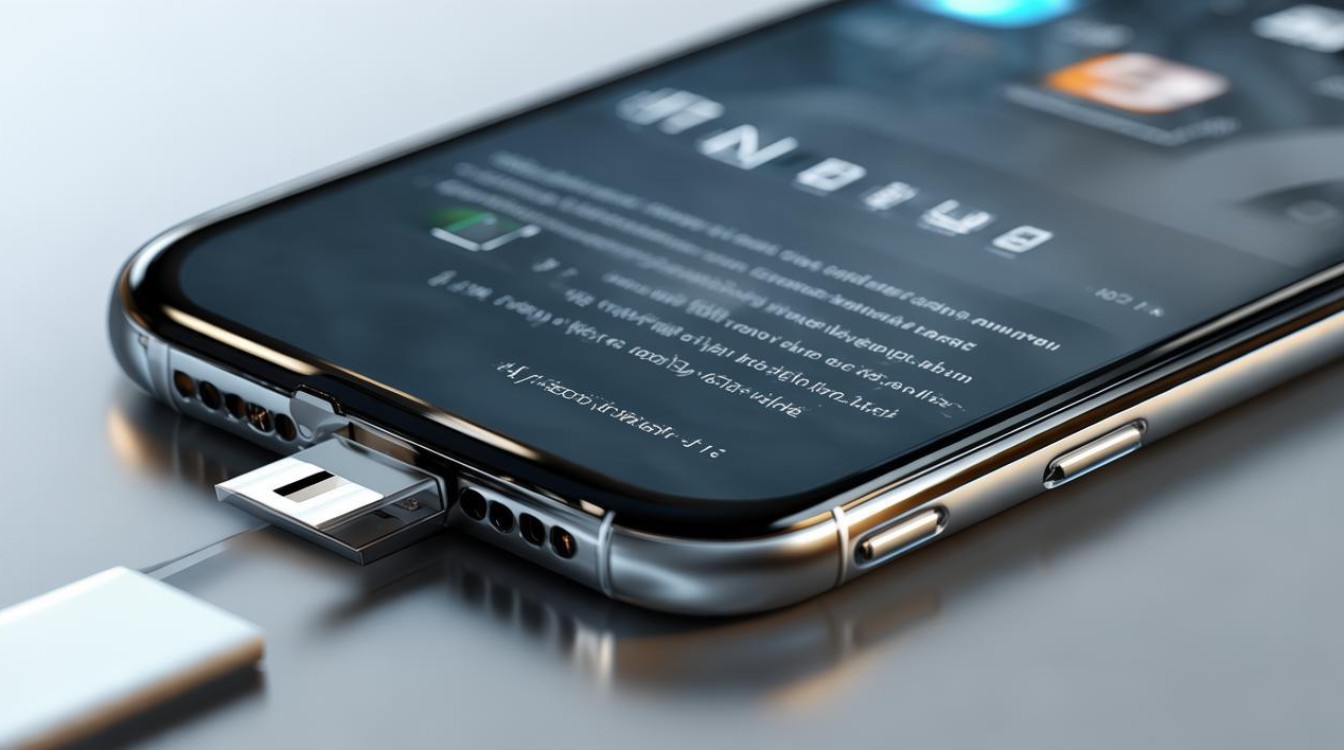
使用无线U盘
-
硬件准备:购买支持Wi-Fi连接的无线U盘,如闪迪iXpand Flash Drive Wireless Pro等。
-
设置与连接:将无线U盘开启并设置为可被发现状态,然后在苹果手机的“设置”中打开Wi-Fi功能,搜索并连接到无线U盘的网络。
-
文件管理:有时需要下载对应的应用程序来进行文件的读取和管理,连接成功后,通过该应用程序即可查看和管理U盘中的文件。
使用文件传输工具
-
通过电脑中转:将U盘通过USB连接到电脑上,把需要读取的文件从U盘复制到电脑上,然后使用苹果的数据线将手机与电脑连接,打开电脑上的iTunes软件(需提前下载安装),在iTunes中找到自己的设备,进入“或“音乐”“影片”等相应选项卡,可将电脑上的文件同步到苹果手机中。
-
使用云服务:如果U盘中的文件已上传到云存储服务(如iCloud Drive、百度网盘等),在苹果手机上登录相应的云服务账号,即可访问和下载这些文件。
使用第三方应用程序
-
文件管理应用:可以从App Store下载一些支持外接存储设备的文件管理应用,如“Documents by Readdle”“FileExplorer”或“iFiles”等,这些应用程序提供更高级的文件管理功能和对各种文件格式的支持。
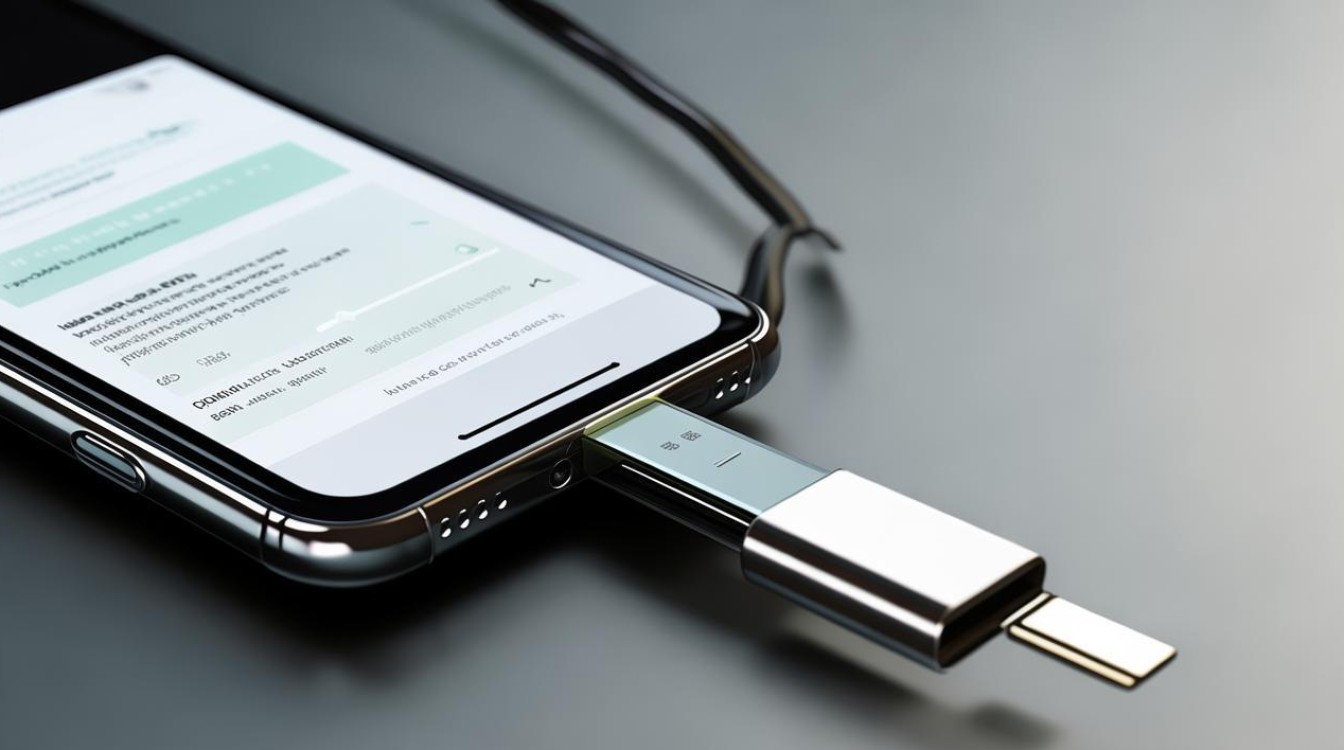
-
专业文件转换工具:如果遇到文件格式兼容性问题,部分第三方应用程序可能提供文件格式转换功能,可帮助在苹果手机上查看或编辑特定格式的文件。
以下是关于苹果手机读取U盘的FAQs:
问题1:为什么苹果手机连接U盘后无法识别?
答:可能的原因有以下几点,一是U盘格式不兼容,苹果手机主要支持FAT32和exFAT格式,如果是NTFS格式则无法识别,需要将U盘在电脑上重新格式化为兼容格式;二是转接头或适配器故障,可尝试更换其他正常的转接头或适配器;三是U盘本身损坏或文件系统出错,可以尝试在其他设备上检查U盘是否正常;四是手机系统或软件问题,可重启手机或更新系统及相关应用程序。
问题2:使用无线U盘时,手机提示连接成功但无法访问文件怎么办?
答:首先检查无线U盘的电量是否充足,电量不足可能导致无法正常工作,确认手机连接的Wi-Fi网络是否正确,是否与无线U盘处于同一网络环境下,检查是否需要下载对应的应用程序来管理文件,若未下载则需在App Store中搜索并下载安装,如果以上都正常,可尝试重启无线U盘和手机,重新连接后再试
版权声明:本文由环云手机汇 - 聚焦全球新机与行业动态!发布,如需转载请注明出处。


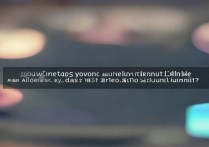
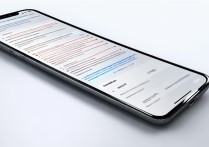








 冀ICP备2021017634号-5
冀ICP备2021017634号-5
 冀公网安备13062802000102号
冀公网安备13062802000102号